2023-12 | Simplifiez les sorties d'articles grâce au scan de codes-barres
Simplifiez les sorties d'articles grâce au scan de de codes-barres
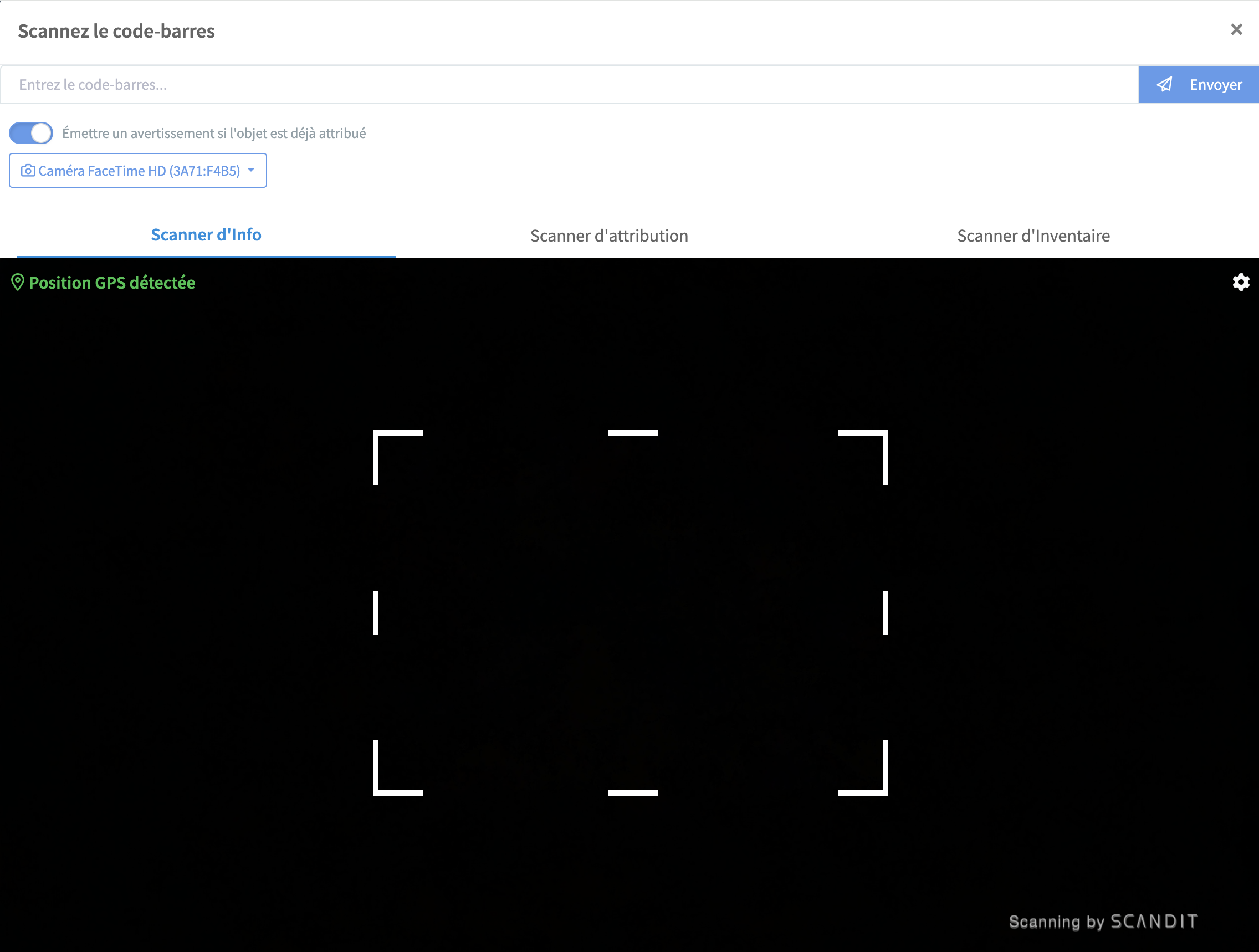
📲 Quelle est cette nouveauté ?
Timly a rendu le suivi des actifs encore plus facile avec notre fonctionnalité de scan de codes-barres améliorée. Désormais, vous pouvez rapidement attribuer des outils et des stocks à des employés ou à des zones désignées.
Ce processus simplifié réduit la saisie manuelle des données à seulement quelques clics. Une numérisation rapide d'un code-barres enregistre immédiatement les articles dans le système d'inventaire Timly, améliorant ainsi l'efficacité et la fiabilité de la gestion des entrées et sorties d'articles.
🎯 Bénéfices clés
- Les actifs assignés sont enregistrés en temps réel, avec la possibilité d'inclure les coordonnées de localisation.
- Cela élimine le besoin de saisie manuelle des données, permettant une attribution rapide des articles dans toutes les conditions
- L'utilisation de votre compte Timly sur les appareils mobiles est plus pratique, car l'appareil photo fonctionne comme un scanner de codes-barres intégré, et l'application est optimisée pour toutes les tailles d'écran.
💡 Pourquoi est-elle importante ?
Le milieu de travail est devenu de plus en plus dynamique. Les actifs ne sont plus fixés à des emplacements spécifiques mais sont plutôt partagés, loués ou envoyés en réparation, rendant le suivi plus complexe. Les tâches administratives inutiles peuvent interrompre les flux de travail, soulignant le besoin de solutions simples et efficaces. La numérisation de codes-barres pour l'attribution d'inventaire assigne des identifiants uniques à la fois aux utilisateurs et aux actifs, assurant une documentation claire et fiable des sorties, des retours et des transactions au sein de Timly, le tout avec un effort minimal et une efficacité maximale.
⚙️ Comment ça fonctionne ?
- Appuyez sur l'icône du scanner située dans le coin supérieur droit de l'écran d'accueil. Choisissez parmi les options « Scanner d'info », « Scanner d'attribution » et « Scanner d'inventaire »
- Sélectionnez « Scanner d'attribution » et scannez le QR code de l'emplacement ou de l'individu auquel vous souhaitez attribuer un article
- Lorsque le nom de la personne ou de l'emplacement s'affiche, scannez les QR codes des articles que vous entrez
- Pour transférer des articles à un autre utilisateur ou pour sortir un article, scannez simplement d'abord le code QR de la personne ou de l'emplacement, puis celui de l'actif
📚 Ressources supplémentaires
- Centre d'aide : Utiliser Timly sur des appareils mobiles
- Centre d'aide : Comment associer un code-barres à un article d'inventaire
📩 Vous souhaitez approfondir le sujet de la fonctionnalité de scan de code-barres ? Réservez une démonstration en ligne (gratuite) de l'un de nos experts en inventaire. Si vous avez des questions, n'hésitez pas à nous contacter à [email protected]
